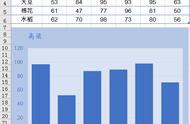对于很多人来说,电脑和鼠标现在称得上是日常必备的居家或者办公数码产品了,而为了提高办公效率、保持桌面整洁,很多人都会选择无线鼠标。
但是,选择无线鼠标通常可能会面临两种情况,第一种是新鼠标和电脑连接不上,第二种是用了一段时间之后突然就没反应、连接不上了,这个时候该怎么办呢?今天我们和大家简单来说说。

在开始之前,首先要确保我们的电脑支持蓝牙功能,并且蓝牙鼠标已经被充电或具备足够的电池电量,而要连接蓝牙鼠标到电脑上使用,我们可以按照以下步骤进行操作。
打开电脑的蓝牙功能
在大多数电脑上,我们可以通过以下方式打开蓝牙功能:
Windows: 点击任务栏上的蓝牙图标(如果有),然后选择打开蓝牙设置。如果没有蓝牙图标,我们可以通过开始菜单中的“设置” -> “设备” -> “蓝牙和其他设备”来打开蓝牙设置。
MacOS: 点击菜单栏中的苹果图标,选择“系统偏好设置” -> “蓝牙”,然后打开蓝牙。

启动蓝牙鼠标的配对模式
通常,蓝牙鼠标在首次使用时需要进入配对模式。这通常涉及按住鼠标上的特定按钮或者按键,直到指示灯开始闪烁或者鼠标进入配对模式。
在电脑上搜索蓝牙设备
返回到电脑上的蓝牙设置页面,在可用设备列表中,我们应该能够看到我们的蓝牙鼠标的名称或型号出现,选择它来开始配对。